Procreate Pocket en vaut-il la peine ?
Ce message peut contenir des liens d’affiliation, ce qui signifie que je peux gagner une commission si vous décidez d’acheter via mes liens.
Procreate Pocket est la version iPhone de Procreate. En fin de compte, c’est presque exactement la même chose que Procreate mais pour la très grande différence de l’utiliser sur votre iPhone au lieu de votre iPad. Il existe également d’autres différences essentielles entre ces deux logiciels.
Procreate Pocket vaut la peine d’être utilisé si vous avez besoin d’un programme de dessin et d’art numérique de haute qualité à utiliser sur votre iPhone. Le plus gros inconvénient de Procreate Pocket est le défi de dessiner sur des écrans iPhone plus petits, pas avec le logiciel lui-même. En tant que programme, Procreate Pocket est de premier ordre et en vaut la peine.
Il y a un certain nombre de facteurs que vous voudrez considérer avant de décider si Procreate Pocket en vaut la peine pour vous-même. Plongeons dans tout ce que vous devez savoir.
Combien coûte Procreate Pocket ?
Procreate Pocket est un paiement unique de 4,99 $ sur l’App Store d’Apple. Étant donné qu’il s’agit d’une application iPhone, vous voudrez l’acheter à partir de votre iPhone et la télécharger directement à partir de là. Procreate Pocket ne nécessite pas d’abonnement et ne coûte que le paiement unique de 4,99 $.
Les produits Procreate sont incroyablement bon marché. Procreate Pocket ne coûte que 4,99 $ et Procreate (la version iPad) ne coûte que 9,99 $. Comme quoi?!
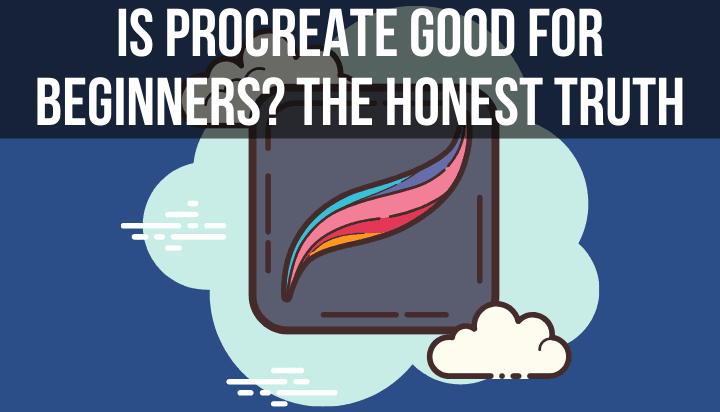
Étant donné à quel point ces programmes sont incroyables, Procreate pourrait justifier de facturer des abonnements mensuels à la mélodie à prix élevé que chantent les programmes Adobe.
Mais, ils ne le font pas. Je ne sais pas pourquoi, mais je les aime pour ça
Honnêtement, je suggérerais de verrouiller ces prix Procreate maintenant. Même si vous décidez que vous ne voulez pas utiliser Procreate Pocket ou Procreate régulièrement, 14,98 $ pour les deux programmes est une aubaine.
Pour moins de 5 $, Procreate Pocket n’a pas besoin de faire grand-chose pour en valoir la peine. Pourtant, c’est le cas. Encore une fois, ce programme bon marché est incroyable et pourrait sans doute être beaucoup plus cher. Parlons donc un peu plus de ses fonctionnalités.
Remarque importante : Procreate Pocket ne fonctionne que sur les iPhones. Il est spécialement conçu pour iOS et ne peut être utilisé avec aucun autre type de téléphone.
Procreate Pocket est-il identique à Procreate ?
Procreate Pocket est presque identique à la version iPad de Procreate. Toutes les fonctionnalités différentes ou manquantes sont dues aux différences entre les iPhones et les iPads, notamment en ce qui concerne la taille de l’écran. Si vous êtes familier avec un programme, apprendre l’autre sera rapide et facile.
Si vous connaissez la version iPad de Procreate, vous vous déplacerez facilement dans Procreate Pocket.
Les plus grandes différences que vous remarquerez sont les aménagements que Procreate Pocket a faits pour les petits écrans d’iPhone.
Ceci est certainement apprécié. Il est clair que les développeurs ont compris qu’il peut être difficile de dessiner sur de petits écrans, ils ont donc essayé de vous donner autant d’espace de dessin que possible sur votre écran.
Vous remarquerez que les paramètres de pinceau sont cachés dans le côté gauche et que la barre de menu supérieure est masquée jusqu’à ce que vous cliquiez sur le bouton “Modifier”.
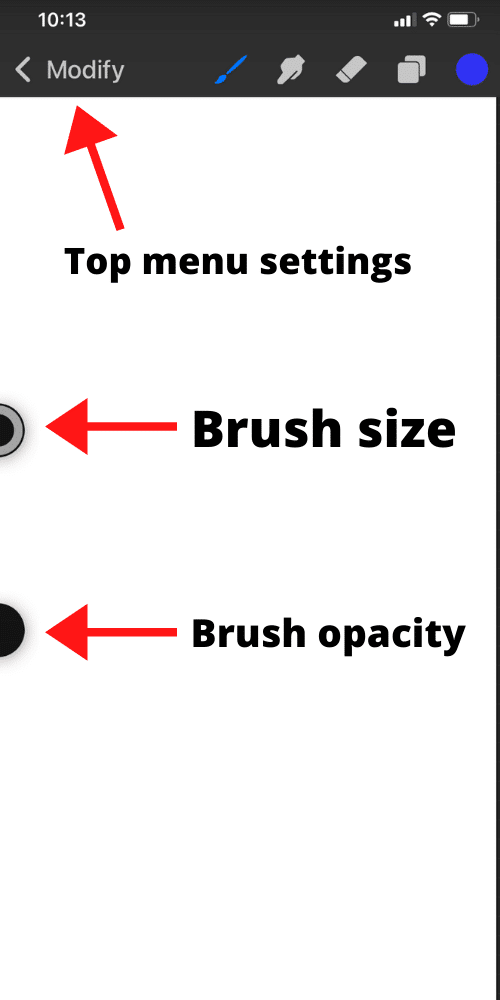
Si vous êtes nouveau dans les produits Procreate, la bonne nouvelle est que Procreate est assez convivial.
Pour accélérer votre processus d’apprentissage, je vous suggère d’obtenir un abonnement Skillshare. La plupart de leurs cours concernent la version iPad mais, étant donné sa similitude avec Procreate Pocket, vous apprendrez tout ce que vous devez savoir.
Skillshare a complètement changé la donne lorsque j’ai appris Procreate pour la première fois, donc je suggère vraiment de profiter de leur offre pour obtenir 30% de réduction sur un abonnement annuel afin que vous puissiez le vérifier par vous-même.
Il est clair que l’équipe Procreate a travaillé dur pour s’assurer que Procreate Pocket et la version iPad de Procreate soient aussi similaires que possible, ce qui est vraiment pratique si vous utilisez les deux programmes.
Maintenant que nous avons parlé de la similitude des programmes Procreate, parlons de quelques différences importantes.
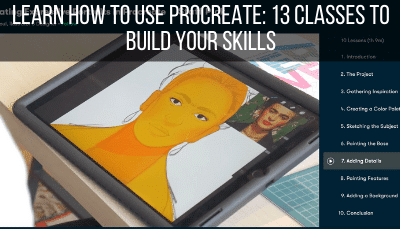
Procreate Pocket ne fonctionnera pas avec votre Apple Pencil
Les iPhones ne sont pas compatibles avec les crayons Apple, ce qui signifie que vous ne pourrez pas utiliser votre crayon Apple avec Procreate Pocket. N’importe quel nombre de stylets tiers fonctionnera avec Procreate Pocket, qu’ils soient moins chers ou plus haut de gamme.
Si vous avez utilisé la version iPad de Procreate, vous connaissez probablement les prix élevés du Crayon pomme et Crayon Logitech (les deux seuls stylets confirmés compatibles avec la version iPad de Procreate).

Heureusement, Procreate Pocket ne vous obligera pas à acheter un stylet coûteux. Donc, si vous avez déjà un Apple Pencil ou un Logitech Crayon, il peut être dommage que vous ne puissiez pas l’utiliser avec votre iPhone. Cela dit, il peut coûter moins de 7 $ pour acheter un bon stylet qui fonctionnera.
Découvrez tous les excellents choix de stylets ici sur Amazon.
Est-ce que Procreate Pocket se synchronise avec l’iPad Procreate ?
Si vous utilisez à la fois Procreate Pocket et la version iPad de Procreate, ils ne se synchroniseront pas entre eux. Les œuvres d’art, les palettes de couleurs, les pinceaux et toutes les autres ressources doivent être transférées manuellement d’une application à une autre si vous souhaitez les utiliser sur les deux programmes.
Une mise à jour que j’adorerais voir à l’avenir est la possibilité pour Procreate Pocket et la version iPad de Procreate de se parler. Ce serait génial de voir tout ce sur quoi vous avez travaillé dans Procreate Pocket apparaître dans Procreate sur votre iPad ?
J’espère que cette mise à jour arrivera à un moment donné dans le futur, mais en attendant, sachez simplement que vous devrez transférer des éléments d’une application Procreate à une autre.
Dessiner sur un iPhone a une courbe d’apprentissage
Si vous n’avez jamais dessiné sur un iPhone auparavant, cela peut prendre un certain temps pour s’y habituer. Soyez patient avec vous-même lorsque vous apprenez à positionner votre main, à tenir votre stylet et à naviguer sur un écran plus petit. Commencez par dessiner des œuvres d’art plus simples sur Procreate Pocket jusqu’à ce que vous compreniez.
Apprendre à dessiner sur une nouvelle surface est toujours un défi. La première fois que vous dessinez sur votre iPhone, cela vous semblera probablement bizarre et gênant.
Ce n’est pas spécifique à Procreate Pocket. Dessiner sur votre iPhone en général demandera un peu de pratique.
Même si vous êtes très à l’aise avec la version iPad de Procreate, attendez-vous à une courbe d’apprentissage lorsque vous jouez avec Procreate Pocket et dessinez sur votre iPad pour la première fois.
Le verdict sur Procreate Pocket
Bien que j’aimerais voir les programmes Procreate se synchroniser les uns avec les autres et pour que les iPhones prennent en charge les crayons Apple, ce sont de petits inconvénients étant donné que Procreate Pocket est une option d’art numérique de haute qualité pour les iPhones. Procreate Pocket vaut bien plus que le petit prix de 4,99 $ qu’ils facturent.
Pour un paiement unique de 4,99 $, il ne fait aucun doute que Procreate Pocket en vaut la peine. C’est un programme de dessin numérique phénoménal qui vaut VRAIMENT la peine d’être vérifié si vous cherchez un excellent moyen de créer de l’art de haute qualité sur votre iPhone.









